Solucione el error de actualización de Windows 0x800f0247 en Windows 11/10
Algunos usuarios de PC pueden encontrar el error de actualización de Windows 0x800f0247(Windows Update error 0x800f0247) al instalar ciertas actualizaciones en su dispositivo con Windows 10 o Windows 11. Si tiene un problema similar, puede probar las soluciones proporcionadas en esta publicación para solucionar el problema.
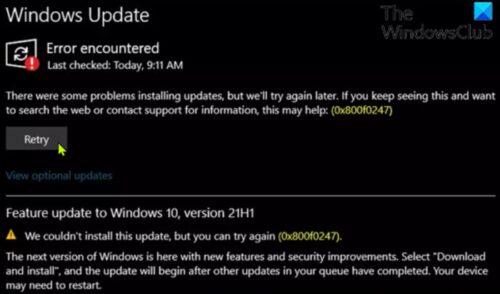
Las investigaciones revelan que este código de error siempre indica corrupción en los archivos del sistema o en el registro. Esto generalmente se debe a que la actualización no era adecuada para el sistema, o Windows no pudo instalar la actualización debido a un registro defectuoso o archivos de sistema defectuosos.
Los culpables más probables del error incluyen;
- Actualización de controlador de hardware incompatible.
- Sector defectuoso(Bad) o una tabla de asignación de archivos corrupta.
- Archivos del sistema corruptos.
- Corrupción de la tienda de componentes.
Es posible que vea la imagen a continuación cuando encuentre este error.
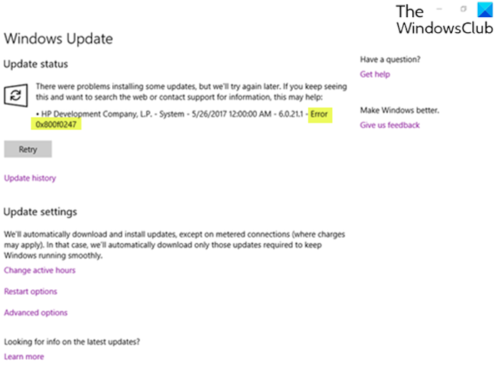
Solucionar el error de actualización de Windows 0x800f0247
Si se enfrenta a este error de actualización de Windows 0x800f0247(Windows Update error 0x800f0247) en su dispositivo con Windows 10/11, puede probar nuestras soluciones recomendadas a continuación sin ningún orden en particular y ver si eso ayuda a resolver el problema.
- Ejecute el Solucionador de problemas de actualización de Windows
- Ejecute el escaneo SFC y DISM
- Ejecutar CHKDSK
- Ejecutar limpieza de disco
- Deshabilitar actualizaciones automáticas de controladores para hardware
- Reparación de la tienda de componentes de actualización de Windows(Repair Windows Update Component Store)
- Usar el Asistente de actualización de Windows
Echemos un vistazo a la descripción del proceso relacionado con cada una de las soluciones enumeradas.
1] Ejecutar el Solucionador de problemas de actualización de Windows(Run Windows Update Troubleshooter)
En primer lugar, esta solución requiere que ejecute el Solucionador de problemas de actualización de Windows incorporado y vea si eso ayuda a resolver el problema del error de actualización de Windows 0x800f0247(Windows Update error 0x800f0247) . Si no, pruebe la siguiente solución.
2] Ejecutar escaneo SFC y DISM
Aquí, puede ejecutar un escaneo SFC y ver si eso ayuda. Para el caso de archivos de sistema de actualización de Windows dañados , puede usar la herramienta DISM para reparar archivos de sistema de actualización de Windows dañados .
Pruebe la siguiente solución si ninguna de las herramientas funcionó para usted.
3] Ejecutar CHKDSK
Esta solución requiere que ejecute CHKDSK(run CHKDSK) para reparar los sectores defectuosos que también podrían estar provocando el error.
4] Ejecutar limpieza de disco
La carpeta Windows.old contiene controladores de hardware como la impresora, mientras que la instalación actual de Windows no, por lo que los datos en estado corrupto provienen de los archivos de instalación anteriores y arrojan el mensaje de error. En este caso, debe ejecutar el Liberador de espacio en disco(run Disk Cleanup) y asegurarse de eliminar por completo los archivos de instalación anteriores de Windows ( Windows.old ).
5] Deshabilitar(Disable) actualizaciones automáticas de controladores para hardware
Esta solución requiere que deshabilite las actualizaciones automáticas de controladores para el hardware(disable automatic driver updates for hardware) .
6] Restablecer la tienda de componentes de actualización de Windows
Puede usar la herramienta Restablecer agente de Windows Update(Reset Windows Update Agent Tool) o este script de PowerShell(PowerShell script) o restablecer manualmente cada componente de Windows Update a sus valores predeterminados(manually reset each Windows Update component to default) .
7] Usar el Asistente de actualización de Windows
Si nada ayuda, puede usar el Asistente de actualización de Windows para instalar la Actualización de características.
¡Espero que esto ayude!
Relacionado(Related) : Cómo usar servidores proxy autenticados para corregir errores de instalación(Installation) de la aplicación Windows Update y Microsoft Store .
Related posts
Fix Windows Update error 0x80070422 en Windows 10
Fix Windows Update error 0x8e5e03fa en Windows 10
Fix Windows Update error 0x80070659
Fix Windows Update error 0x80240439 en Windows 10
Fix Windows Update error 0x80070541 en Windows 10
Fix Windows Update Error Code 0x80080008
Fix Windows Update error 0xc0020036 en Windows 10
Fix Windows Update Error C8000266?
Fix Windows Update error 0x80246002 en Windows 10
Fix Windows Update no se pudo instalar error 0x80240034
Fix Windows Update error 0x800f0984 en Windows 10
Fix Windows Update Error 0x800f0989 en Windows 11/10
Fix Windows Update Error 0x8007065e; Feature Update no se pudo instalar
Cómo Fix Windows Update Error 0xc1900201
Fix Windows Update Error 0x800703ee
Fix Windows Update errores utilizando online troubleshooter de Microsoft
Fix CUESTIONES BOTONES EN EL Windows Update page
Fix Windows Update error 0x8024401f en Windows 10
Fix Windows 10 Update error code 0x80d02002
Fix Windows Update error 0x800704c7 en Windows 11/10
